配置表头 配置多选 配置序号 自定义操作列按钮
<template><el-table:data="tableData"width="100%":maxHeight="maxHeight"v-bind="$attrs"@selection-change="handleSelectChange"@row-click="handleRowClick"><!-- 是否需要多选列表的情况 --><el-table-columnv-if="haveCheckBox"align="center"type="selection"fixed="left":reserveSelection="reserveSelection"/><!-- 是否需要展示序号 --><el-table-columnv-if="haveIndex"label="序号"align="center"type="index"width="60px"/><el-table-columnv-for="(column, index) in columns":key="index":align="column.align || 'left'"v-bind="column"min-width="100px"><template #default="scope"><template v-if="column.operate && column.operate.length"><el-buttonv-for="operate in column.operate":key="index":icon="operate.icon"@click.stop="operate.click(scope.row)":type="operate.type">{{ operate.label }}</el-button></template><slot v-else :name="column.slotName" :row="scope.row">{{ scope.row[column.prop] }}</slot></template></el-table-column><slot /></el-table>
</template><script lang="ts" setup>
const props = defineProps({tableData: {type: Array,default() {return [];},},haveCheckBox: {type: Boolean,default: false,},haveIndex: {type: Boolean,default: false,},columns: {type: Array,default() {return [];},required: true,},maxHeight: {type: [Number, String],default: "50vh",},reserveSelection: {type: Boolean,default: false,},
});
const emit = defineEmits(["select-change", "row-click"]);
// 勾选表格数改变触发的函数
const handleSelectChange = (val) => {emit("select-change", val);
};
// 表格行内点击
const handleRowClick = (row, column, event) => {emit("row-click", row, column, event);
};
</script><template><Table:tableData="tableData":haveCheckBox="true":haveIndex="true":columns="tableColumn":stripe="true":border="true"@select-change="handleSelectChange"@row-click="handleRowClick"/>
</template>
<script setup lang="ts">
import { ref, reactive } from "vue";
import { ElMessage } from "element-plus";const tableData = ref([{date: "2016-05-03",name: "Tom",address: "No. 189, Grove St, Los Angeles",userid: "123456789",username: "admin",password: "123456",role: "管理员",status: "正常",createTime: "2023-03-01 12:00:00",updateTime: "2023-03-01 12:00:00",remark: "备注",},{date: "2016-05-02",name: "Tom",address: "No. 189, Grove St, Los Angeles",userid: "123456789",username: "admin",password: "123456",role: "管理员",status: "正常",createTime: "2023-03-01 12:00:00",updateTime: "2023-03-01 12:00:00",remark: "备注",},{date: "2016-05-04",name: "Tom",address: "No. 189, Grove St, Los Angeles",userid: "123456789",username: "admin",password: "123456",role: "管理员",status: "正常",createTime: "2023-03-01 12:00:00",updateTime: "2023-03-01 12:00:00",remark: "备注",},{date: "2016-05-01",name: "Tom",address: "No. 189, Grove St, Los Angeles",userid: "123456789",username: "admin",password: "123456",role: "管理员",status: "正常",createTime: "2023-03-01 12:00:00",updateTime: "2023-03-01 12:00:00",remark: "备注",},
]);const tableColumn = reactive([{prop: "date",label: "日期",width: "180",align: "center",},{prop: "name",label: "姓名",width: "180",align: "center",},{prop: "address",label: "地址",width: "280",align: "left",},{prop: "userid",label: "用户ID",width: "180",align: "center",},{prop: "username",label: "用户名",width: "180",align: "center",},{prop: "password",label: "密码",width: "180",align: "center",},{prop: "role",label: "角色",width: "180",align: "center",},{prop: "status",label: "状态",width: "180",align: "center",},{prop: "createTime",label: "创建时间",width: "180",align: "center",},{prop: "updateTime",label: "更新时间",width: "180",align: "center",},{prop: "remark",label: "备注",width: "180",align: "center",},{prop: "operation",label: "操作",width: "280",align: "center",fixed: "right",operate: [{label: "编辑",icon: 'Edit',type: "primary",click: (row: any) => {ElMessage.success("点击了编辑" + row.name);}},{label: "删除",icon: 'Delete',type: "danger",click: (row: any) => {ElMessage.error("点击了删除" + row.name);}}]},
]);const handleSelectChange = (selection: any) => {ElMessage.success("选择了" + selection[0].name);console.log(selection);
};
const handleRowClick = (row, column, event) => {ElMessage.success("点击了" + row.name);console.log(row);console.log(column);console.log(event);
};
</script>
<style lang="scss" scoped></style>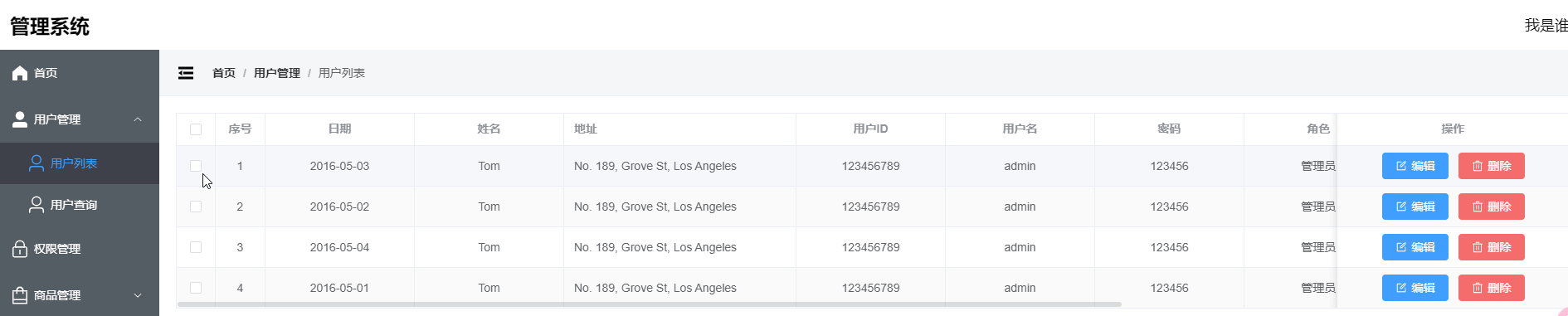
:大结局!脚本化一次性安装测试、生产环境)










)
)






